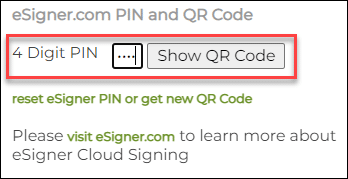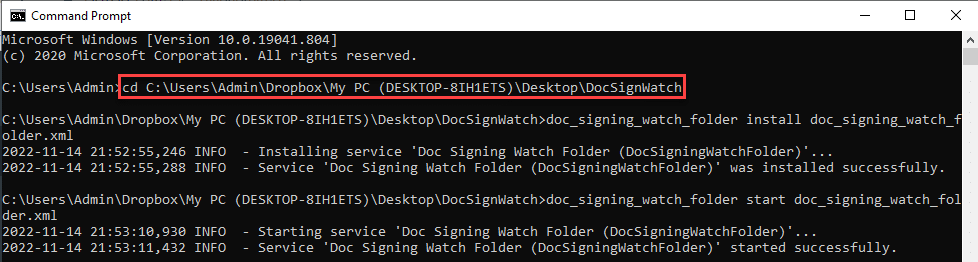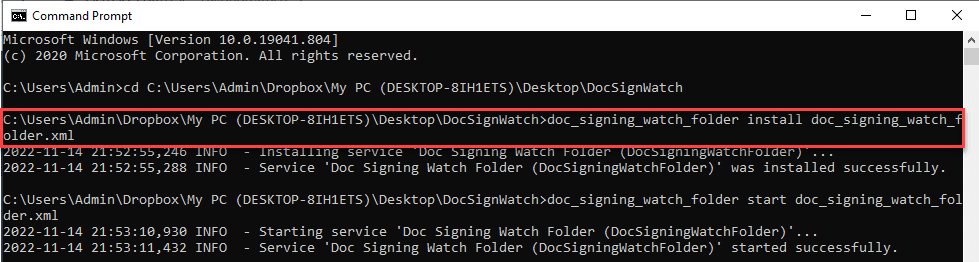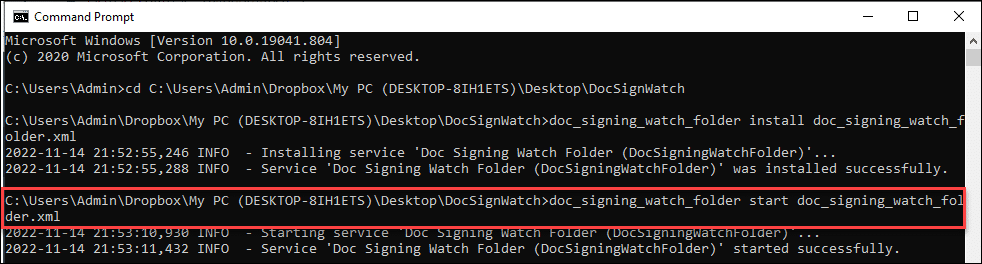Ini adalah panduan instalasi dan operasional untuk Folder Pengawasan Penandatanganan Dokumen layanan– layanan penandatanganan untuk Windows dan Linux yang dapat digunakan untuk menandatangani dokumen elektronik dalam jumlah besar (termasuk PDF) hanya dengan menempatkannya ke dalam folder.
DOWNLOAD FOLDER JAM TANGAN PENANDATANGAN DOKUMEN
Ada dua komponen untuk layanan Document Signing Watch Folder. Pertama adalah Sertifikat Penandatanganan Dokumen SSL.com yang digunakan untuk menandatangani dokumen elektronik secara digital. Bergantung pada kebutuhan mereka, pelanggan dapat memilih dari tiga jenis: Validasi Individual (IV), Validasi Organisasi (OV), atau Validasi Individu + Validasi Organisasi (IV+OV) sertifikat penandatanganan dokumen. Sebagai otoritas sertifikat tepercaya publik dan anggota Daftar Kepercayaan yang Disetujui Adobe (AATL), Sertifikat Penandatanganan Dokumen SSL.com dipercaya di seluruh dunia.
Sertifikat Penandatanganan Dokumen SSL.com dipercaya di seluruh dunia untuk menandatangani dan mengesahkan dokumen Adobe PDF dan Microsoft Office secara digital dengan tanda tangan digital yang aman.
Lihat panduan harga untuk Penandatanganan Dokumen eSigner
Menggunakan layanan Folder Tontonan Penandatanganan Dokumen memerlukan Sertifikat Penandatanganan Dokumen untuk didaftarkan dalam penandatanganan cloud eSigner. Berikut adalah panduan tentang cara melakukannya: Mendaftar dengan eSigner untuk Penandatanganan Dokumen Jarak Jauh
Untuk pelanggan yang ingin menandatangani dokumen dalam jumlah besar di Folder Arsip Penandatanganan Dokumen tanpa persyaratan Kata Sandi Satu Kali (OTP) dan lebih suka nama organisasi mereka muncul sebagai penandatangan dalam dokumen elektronik, mereka harus menghubungi support@ssl.com agar sertifikat penandatanganan dokumen Validasi Organisasi (OV) mereka dikonversi menjadi sertifikat eSealing. Untuk informasi lebih lanjut tentang eSealing, silakan kunjungi artikel kami: Penandatanganan Dokumen Volume Tinggi dengan Digital Signature eSealing.
Memperbarui File Sumber Yaml Folder Penandatanganan Dokumen
Sebelum menginstal Folder DocSignWatch, sertifikat penandatanganan dokumen eSigner dan kredensial akun SSL.com Anda harus disetel di file konfigurasi doc_signing_watch_folder.yaml. Di bawah ini adalah contoh format file Yaml yang diisi dengan Nilai demo eSigner:
# Masukkan jalur folder dari mana dokumen PDF yang tidak ditandatangani diambil. Folder harus dibuat sebelum instalasi.
masukan_folder_jalur: /usr/share/docsigning_watch_folder/input
# Jalur folder keluaran tempat dokumen PDF yang ditandatangani ditulis. Folder harus dibuat sebelum instalasi.
jalur_folder_output: /usr/share/docsigning_watch_folder/output
# Jalur folder kesalahan tempat dokumen PDF yang tidak ditandatangani ditulis yang tidak dapat ditandatangani karena beberapa kesalahan. Folder harus dibuat sebelum instalasi.
error_folder_path: /usr/share/docsigning_watch_folder/error
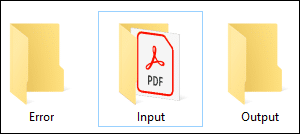
# nama pengguna RA. Variabel ini wajib dan menentukan nama pengguna akun SSL.com.
user_name: desainer_demo
# Kata sandi pengguna RA. Variabel ini wajib dan menentukan kata sandi akun SSL.com.
kata sandi: designerDemo#1
# ID Kredensial yang digunakan untuk menandatangani dokumen PDF.
kredensial_id: 2db6ea7a-1cc2-4523-a75f-b4d6b87499c0
# Rahasia TOTP untuk 2FA. Tidak digunakan untuk eSeal.
rahasia_totp: RDXYgV9qju+6/7GnMf1vCbKexXVJmUVr+86Wq/8aIGg
Menemukan ID Kredensial eSigner Anda
- Masuk ke akun SSL.com Anda
- Klik tab Pesanan di menu Anda
- Klik tautan unduhan untuk sertifikat penandatanganan dokumen Anda
Gulir ke bawah ke bagian PENANDATANGANAN KREDENSIAL, klik, dan salin ID kredensial eSigner:
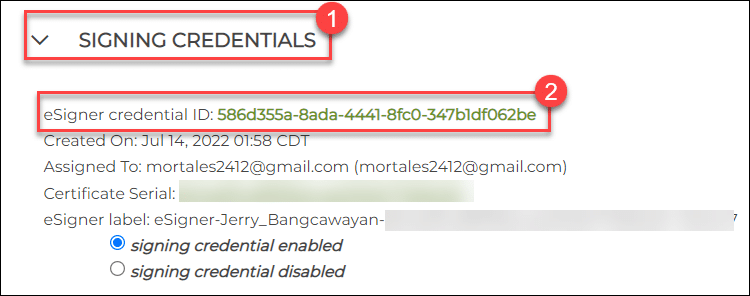
Menemukan Rahasia TOTP eSigner Anda
- Klik tab Pesanan di menu Anda
- Klik tautan unduhan untuk sertifikat penandatanganan dokumen Anda
- Buka bagian PIN dan Kode QR eSigner.com, ketik 4 digit PIN eSigner Anda dan klik tombol Tampilkan kode QR
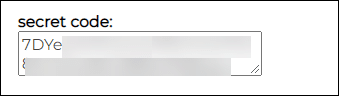
# Alasan penandatanganan opsional.
penandatanganan_alasan:
# Lokasi penandatanganan opsional.
penandatanganan_lokasi:
# Informasi kontak opsional.
Info kontak:
# Posisi bidang tanda tangan. Hanya digunakan untuk tanda tangan PDF yang terlihat. Formatnya adalah x, y, lebar, tinggi.
sig_field_position:
# Nomor halaman. Hanya digunakan untuk tanda tangan PDF yang terlihat.
halaman_no:
ID klien OAuth2
# TRY lingkungan: nilai ini harus qOUeZCCzSqgA93acB3LYq6lBNjgZdiOxQc-KayC3UMw
# Lingkungan PROD: nilai ini harus kaXTRACNijSWsFdRKg_KAfD3fqrBlzMbWs6TwWHwAn8
id_klien: qOUeZCCzSqgA93acB3LYq6lBNjgZdiOxQc-KayC3UMw
Titik akhir token OAuth2
# Di lingkungan TRY: nilai ini harus https://oauth-sandbox.ssl.com/oauth2/token
# Di lingkungan PROD: nilai ini harus https://login.ssl.com/oauth2/token
oauth2_endpoint: https://oauth-sandbox.ssl.com/oauth2/token
Titik akhir API CSC eSigner
# Di lingkungan TRY: nilai ini harus https://cs-try.ssl.com
# Di lingkungan PROD: nilai ini harus https://cs.ssl.com
csc_api_endpoint: https://cs-try.ssl.com
DOWNLOAD FOLDER JAM TANGAN PENANDATANGAN DOKUMEN
Instalasi dan Penggunaan Linux
Di bawah ini adalah file dan folder berikut dalam file instalasi DocSignWatchFolder-v1.0.0.zip.
- bin (Script yang menjalankan aplikasi penandatanganan dokumen)
- fonts (File font yang digunakan dalam penandatanganan PDF)
- systemd (Direktori tempat file layanan sistem berada)
- docsigning_watch_folder-1.0.0.jar (Aplikasi Java untuk Penandatanganan Dokumen Folder Tontonan)
- install.sh (Skrip bash instalasi)
- log4j2.xml (file konfigurasi log4j)
- doc_signing_watch_folder.yaml (File konfigurasi untuk Aplikasi Java)
Langkah 1: Buka zip file zip DocSignWatchFolder dan edit File Sumber Yaml
membuka ritsleting Folder DocSignWatch dan fsakit dalam nilai-nilai yang diperlukan dalam File Sumber Yaml bernama doc_signing_watch_folder.
Langkah 2: Instal dan Jalankan Folder DocSignWatch
Sebelum langkah instalasi, JRE (Java Runtime Environment) harus diinstal pada mesin tempat aplikasi akan diinstal. Perintah java juga harus ditambahkan ke variabel lingkungan PATH. Skrip install.sh membuat aplikasi bekerja dengan menyalin file ke direktori yang diperlukan. Setelah proses instalasi selesai, layanan docsigning_watch_folder akan diinstal pada sistem.Proses instalasi Linux dapat dimulai dengan perintah berikut:
sudo bash install.sh

Grafik skrip install.sh akan mengaktifkan layanan untuk berjalan di setiap startup setelah menginstalnya. Setelah instalasi, dapat diperiksa apakah aplikasi berjalan dengan status sistemctl docsigning_watch_folder memerintah. Di akhir proses penginstalan, file aplikasi disimpan di /usr/share/docsigning_watch_folder direktori.
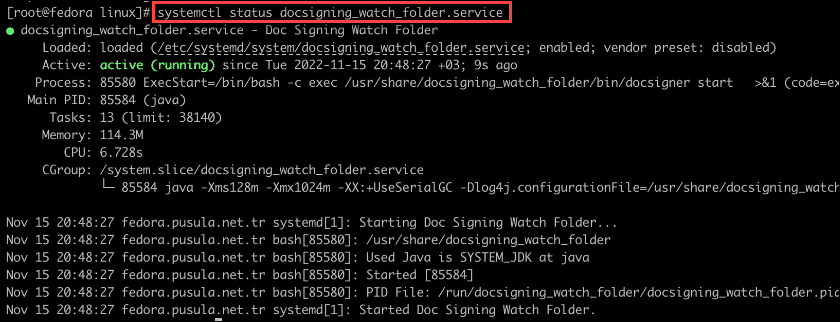 File log aplikasi dapat diakses di /usr/share/docsigning_watch_folder/logs/doc_signing_watch_folder.log. Jika terjadi kesalahan dari aplikasi, file log dapat diperiksa. Untuk menulis file log aplikasi ke direktori lain, aplikasi dihentikan dengan systemctl menghentikan docsigning_watch_folder memerintah. Kemudian, jalur file log dapat diubah di /usr/share/docsigning_watch_folder/log4j2.xml mengajukan. Ketika aplikasi dimulai lagi dengan systemctl mulai docsigning_watch_folder itu akan mulai menulis ke file log baru.
File log aplikasi dapat diakses di /usr/share/docsigning_watch_folder/logs/doc_signing_watch_folder.log. Jika terjadi kesalahan dari aplikasi, file log dapat diperiksa. Untuk menulis file log aplikasi ke direktori lain, aplikasi dihentikan dengan systemctl menghentikan docsigning_watch_folder memerintah. Kemudian, jalur file log dapat diubah di /usr/share/docsigning_watch_folder/log4j2.xml mengajukan. Ketika aplikasi dimulai lagi dengan systemctl mulai docsigning_watch_folder itu akan mulai menulis ke file log baru.
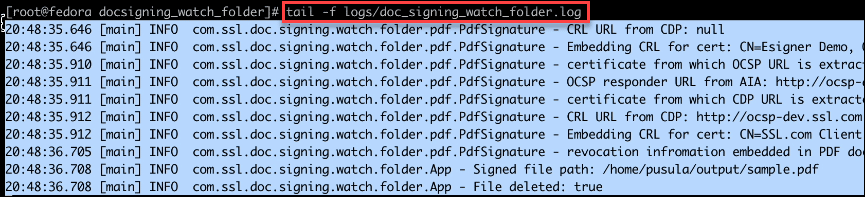
Langkah 3: Periksa file yang ditandatangani
Klik Tampilkan Properti Tanda Tangan untuk memeriksa apakah tanda tangan digital telah berhasil diterapkan.
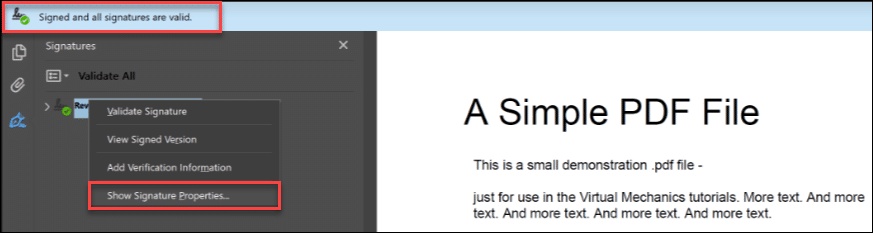
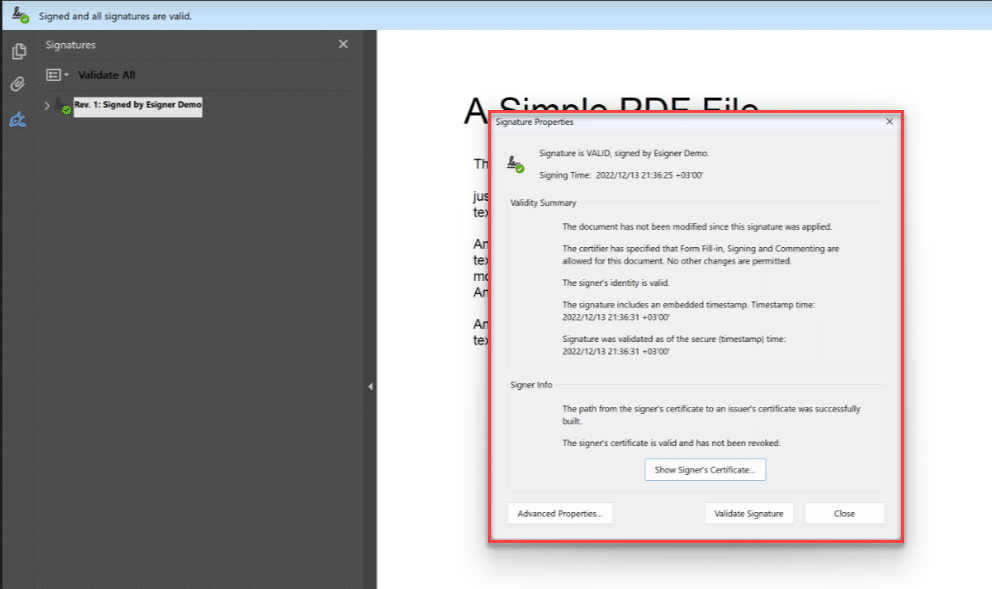
On Properti Tanda Tangan, Anda akan dapat melihat bahwa Adobe Reader mengenali fitur keamanan yang diperoleh dari proses penandatanganan:
- Dokumen belum diubah sejak tanda tangan ini diterapkan.
- Identitas penandatangan adalah valid.
- Tanda tangan mencakup stempel waktu yang disematkan.
- Tanda tangan divalidasi pada waktu aman (cap waktu).
Instalasi dan Penggunaan Windows
Langkah 1: Buka zip file zip DocSignWatchFolder dan edit File Sumber Yaml
Buka folder unzip untuk versi Windows Folder DocSignWatch. Temukan File Sumber Yaml bernama doc_signing_watch_folder dan isi nilai yang diminta.Langkah 2: Tempatkan file PDF di folder Input Anda
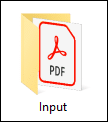
Langkah 3: Instal dan jalankan DocSignWatchFolder menggunakan Prompt Perintah
- Pergi ke command prompt dan arahkan ke direktori instalasi Folder DocSignWatch menggunakan cd Command
- Jalankan perintah berikut untuk menginstal layanan windows:
doc_signing_watch_folder pasang doc_signing_watch_folder.xml
- Jalankan perintah berikut untuk memulai layanan windows
doc_signing_watch_folder mulai doc_signing_watch_folder.xml
Langkah 4: Periksa folder keluaran Anda untuk file pdf yang ditandatangani
Klik Tampilkan Properti Tanda Tangan untuk memeriksa apakah tanda tangan digital telah berhasil diterapkan.
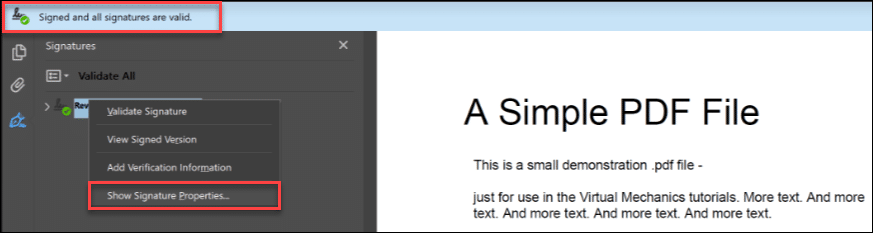
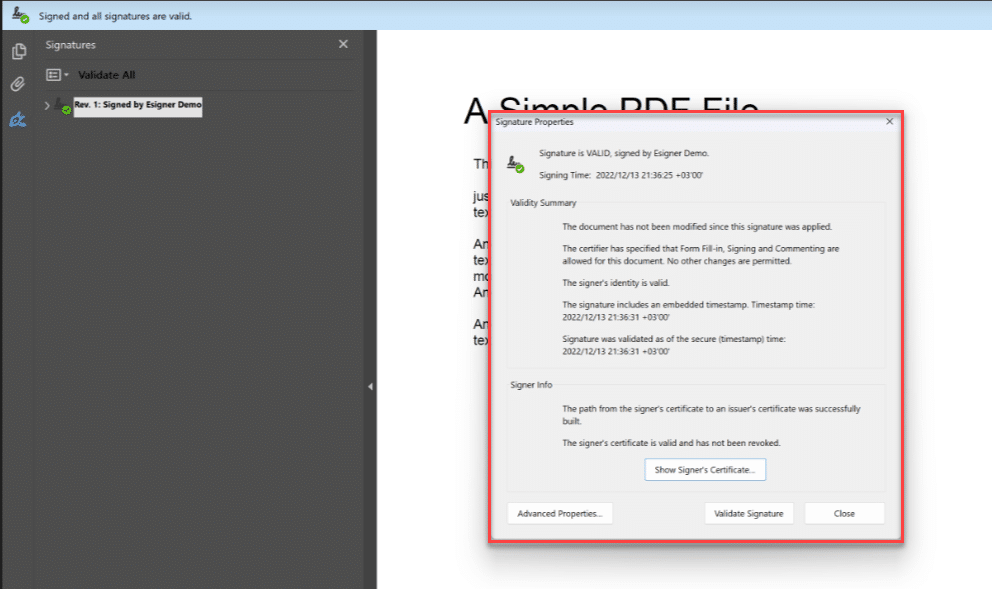
On Properti Tanda Tangan, Anda akan dapat melihat bahwa Adobe Reader mengenali fitur keamanan yang diperoleh dari proses penandatanganan:
- Dokumen belum diubah sejak tanda tangan ini diterapkan.
- Identitas penandatangan adalah valid.
- Tanda tangan mencakup stempel waktu yang disematkan.
- Tanda tangan divalidasi pada waktu aman (cap waktu).
Butuh Solusi Kustom?
Dengan pengetahuan ahli kami dan staf pendukung bintang lima, kami siap dan bersedia bekerja sama dengan Anda dalam solusi khusus atau diskon penandatanganan volume tinggi tingkat perusahaan. Isi formulir di bawah ini dan kami akan menghubungi Anda.
Terima kasih telah memilih SSL.com! Jika Anda memiliki pertanyaan, silakan hubungi kami melalui email di Support@SSL.com, panggil 1-877-SSL-SECURE, atau cukup klik tautan obrolan di kanan bawah halaman ini. Anda juga dapat menemukan jawaban atas banyak pertanyaan dukungan umum di kami dasar pengetahuan.